Google hat die Tendenz, neue Funktionen für seine Apps auf iOS zu veröffentlichen, bevor dies auf Android der Fall ist. Dies war jedoch bei nicht der Fall Google Maps, da bisher die Widget-Optionen knapp waren. Das hat sich mit einem kürzlich erfolgten Update der Google Maps-App für iPhone und iPad geändert.
- Diese Apps haben die besten iOS 14 Widgets
- So fügen Sie das Amazon Ask Alexa Widget zum Startbildschirm auf dem iPhone und iPad hinzu
- iOS 15-Funktionen nutzen endlich die Neural Engine des iPhones
- So ändern Sie iPhone-Symbole mit iOS 14
- So erstellen Sie intelligente Listen in Erinnerungen
In einem Blogeintrag, hat Google einige neue Funktionen angekündigt, die mit diesem neuesten Update verfügbar sind. Dazu gehört die Möglichkeit, Ihren Live-Standort direkt aus iMessage zu teilen, und endlich den Dark Mode in die iOS-App zu bringen. Eine weitere Funktion, die jetzt verfügbar ist, ist eine Reihe von Widgets, die Sie auf Ihrem iPhone oder iPad verwenden können.
Inhalt
-
Verwenden Sie das Google Maps-Widget auf dem iPhone
- Zusammenhängende Posts:
Verwenden Sie das Google Maps-Widget auf dem iPhone
Mit diesem neuesten Update führt Google Maps zwei verschiedene Widgets ein, aus denen Sie auswählen können. Das erste ist ein einfaches 2 x 2 Widget, das Ihnen zeigt, wie die Reisebedingungen in Ihrer Nähe aussehen. Das zweite ist ein 4 x 2-Widget, das vier verschiedene Verknüpfungen sowie eine Suchleiste zum Nachschlagen einer Adresse über Maps bietet. Die oben genannten Verknüpfungen lauten wie folgt:
- Heim
- Arbeit
- Restaurants
- Gas
Wie zu erwarten, werden durch Tippen auf das Zuhause oder die Arbeit Wegbeschreibungen zu den entsprechenden Orten angezeigt. In der Zwischenzeit zeigen die Verknüpfungen Restaurants und Gas entsprechende Ergebnisse an, sodass Sie im Urlaub einen Ort zum Essen finden oder den Benzintank auffüllen können.
Obwohl diese Funktion noch nicht für alle verfügbar ist, bestätigt Google, dass die neuen Widgets im Laufe dieses Monats eingeführt werden. Sobald es angekommen ist, können Sie das Maps-Widget auf dem iPhone oder sogar Ihrem iPad wie folgt verwenden:
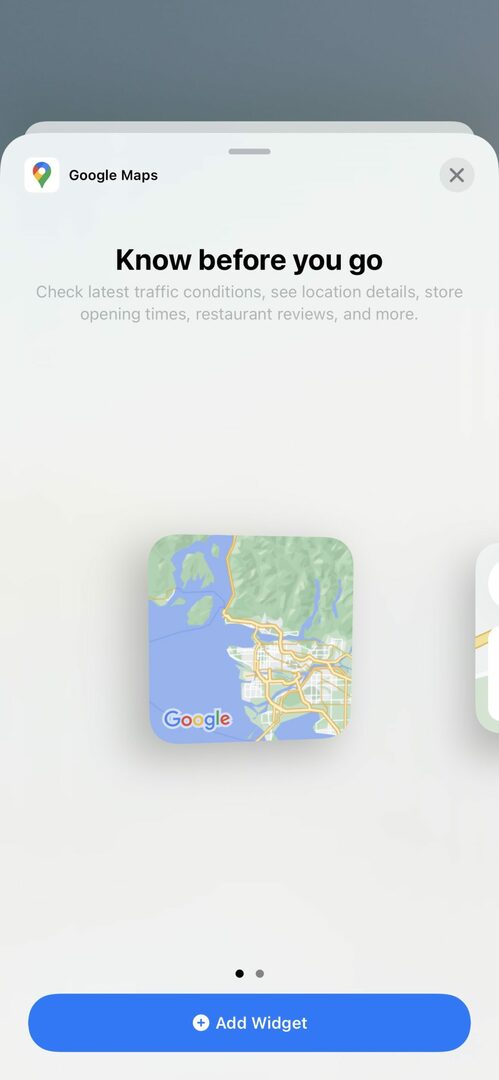
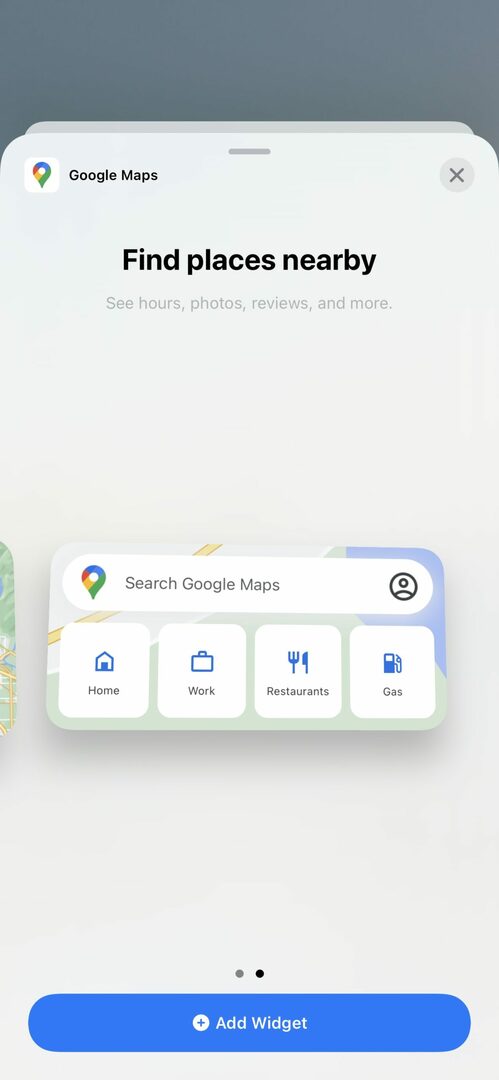
- Halten Sie auf Ihrem Startbildschirm eine leere Stelle gedrückt, um in den Jiggle-Modus zu gelangen.
- Tippen Sie auf die Hinzufügen Schaltfläche in der oberen linken Ecke.
- Suchen Sie nach der Google Maps-App und wählen Sie sie aus.
- Wählen Sie aus den beiden aufgelisteten Widgets aus.
- Tippen Sie auf die Widget hinzufügen Knopf unten.
- Zapfhahn Erlauben auf „Widgets von Google Maps erlauben, Ihren Standort zu verwenden“.
- Platzieren Sie das Widget an einer beliebigen Stelle auf Ihrem Startbildschirm.
- Zapfhahn Fertig in der oberen rechten Ecke.
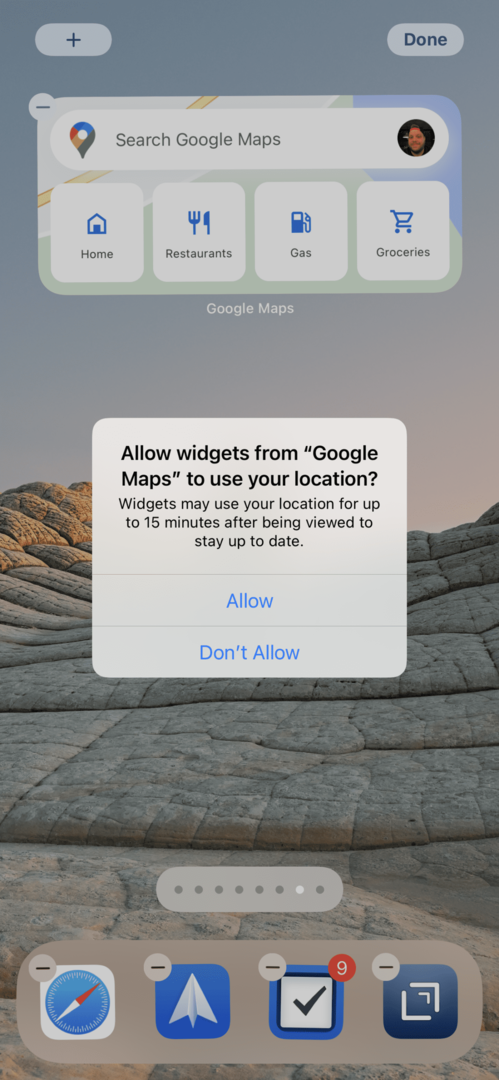
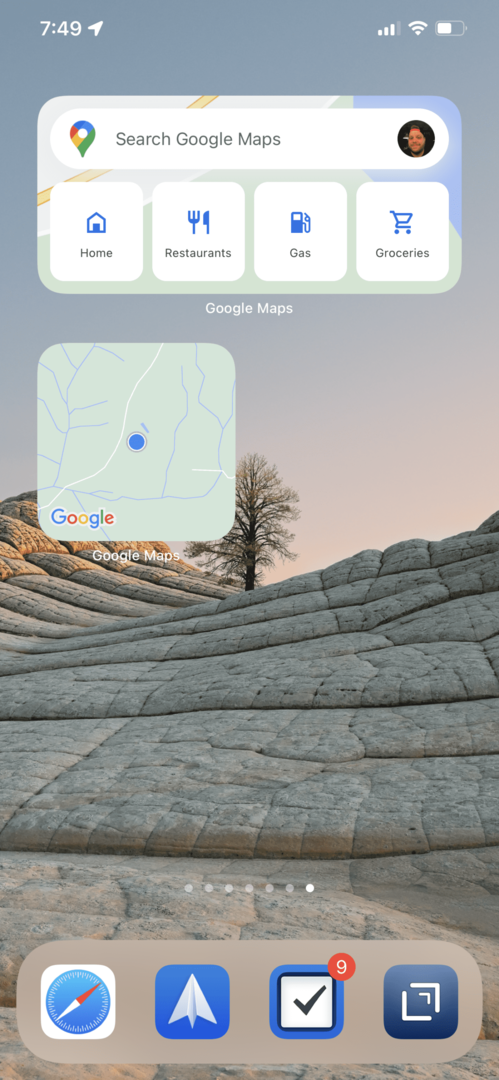
Jetzt können Sie entweder die Verkehrslage um Sie herum überprüfen oder schnell die Wegbeschreibung zur Arbeit abrufen, wenn Sie sich verspäten. Es ist ein bisschen überraschend, dass diese Funktionen erst jetzt auf das iPhone und iPad kommen. Apple hat vor fast einem Jahr iOS 14 veröffentlicht, und wir haben bereits mehr als ein paar großartige Widgets im App Store gesehen. Allein in dieser Woche haben wir gesehen, wie Amazon und Google mit der Zeit gegangen sind.
Teilen Sie uns mit, was Sie von diesen neuen Widgets halten und ob Sie für Ihre Navigationsanforderungen lieber Google oder Apple verwenden.
Andrew ist ein freiberuflicher Autor mit Sitz an der Ostküste der USA.
Er hat im Laufe der Jahre für eine Vielzahl von Websites geschrieben, darunter iMore, Android Central, Phandroid und einige andere. Jetzt verbringt er seine Tage damit, für ein HLK-Unternehmen zu arbeiten, während er nachts als freiberuflicher Autor arbeitet.